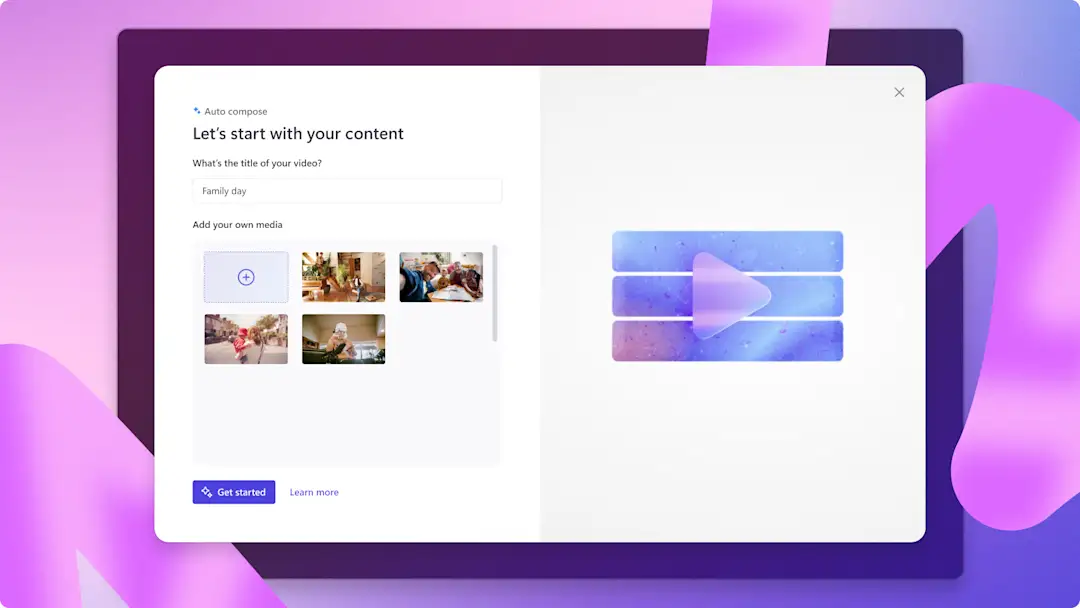
Редактирование видео с использованием искусственного интеллекта
Расширьте возможности редактирования видео, используя функции Clipchamp на базе искусственного интеллекта
Редактор видео на основе ИИ
Раскройте свои режиссерские способности с помощью нашего нового редактора видео на основе ИИ, который дает возможность без труда выпускать интересные короткие видеоклипы.
Выберите стиль видео, добавьте несколько фотографий и роликов, и искусственный интеллект сделает все за вас!
Создавайте и сохраняйте прекрасные слайд-шоу, видео о путешествиях и контент для социальных сетей в редакторе видео Clipchamp.
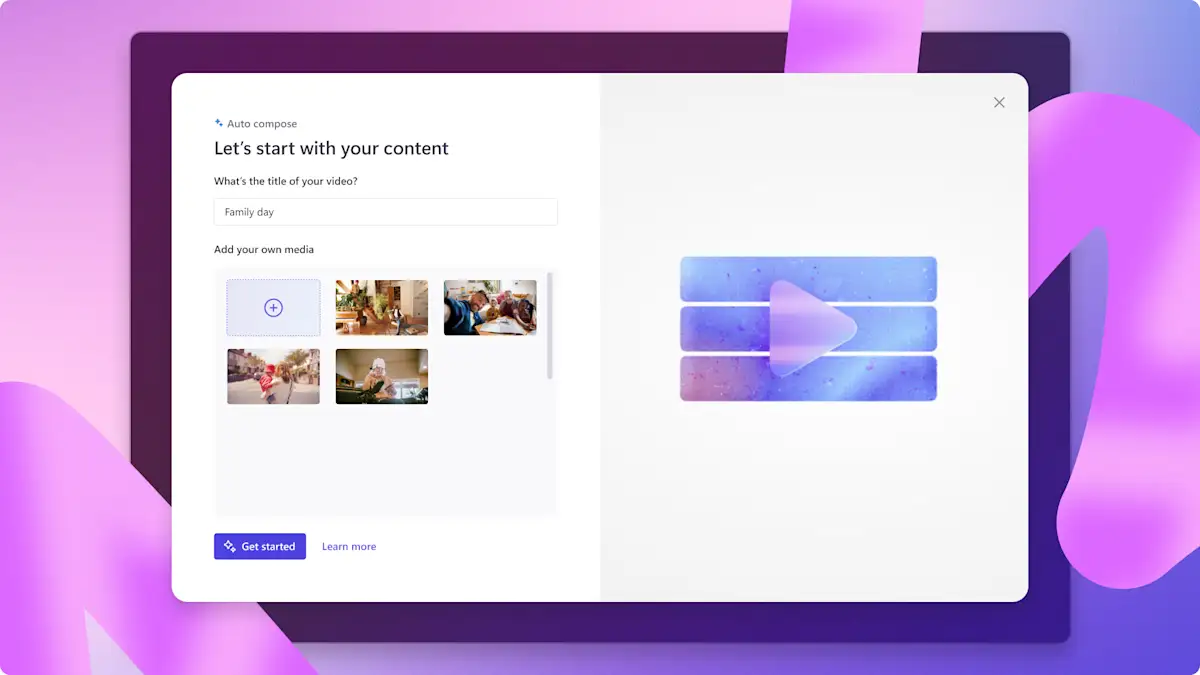
Преобразование текста в речь
Присоединяйтесь к трендам в TikTok или создавайте коммерческие видео, используя многофункциональное средство создания озвучивания на базе искусственного интеллекта.
На выбор доступны сотни естественно звучащих голосов, созданных искусственным интеллектом, на нескольких языках.
Можно настраивать темп и тон речи, а также выбрать нейтральный, мужской или женский голос в соответствии с особенностями видео.

Удаление пауз
Чтобы улучшить смысловую наполненность видеороликов, сделать их более интересными, а также повысить качество и производительность работы, автоматизируйте редактирование пауз.
Используйте удаление пауз, чтобы автоматически создать расшифровку на любом языке, отфильтровать ненормативную лексику, а затем применить искусственный интеллект для удаления пауз длительностью в 3 секунды и более.
Можно предварительно просматривать паузы и принимать предложения в соответствии с задачами монтажа видео.

Тренировка речи
Получайте отзывы в реальном времени для всех записей на камеру, чтобы обрести уверенность и научиться выступать на публике!
Следите за темпом и тоном своей речи и заново записывайте свои выступления на видео, если это необходимо.
Узнайте, какие слова-паразиты вы используете, и избавьтесь от них, чтобы сделать ваши выступления более интересными и увлекательными.

Автоматические субтитры
Используйте интеллектуальные автоматические субтитры, чтобы сделать ваши видео более увлекательными и доступными для более широкой аудитории.
Наша безопасная технология обнаружения голоса позволяет создавать точные субтитры на более чем 80 языках.
Можно настраивать начертание шрифта, выравнивание и размер, чтобы субтитры идеально подходили к видео.
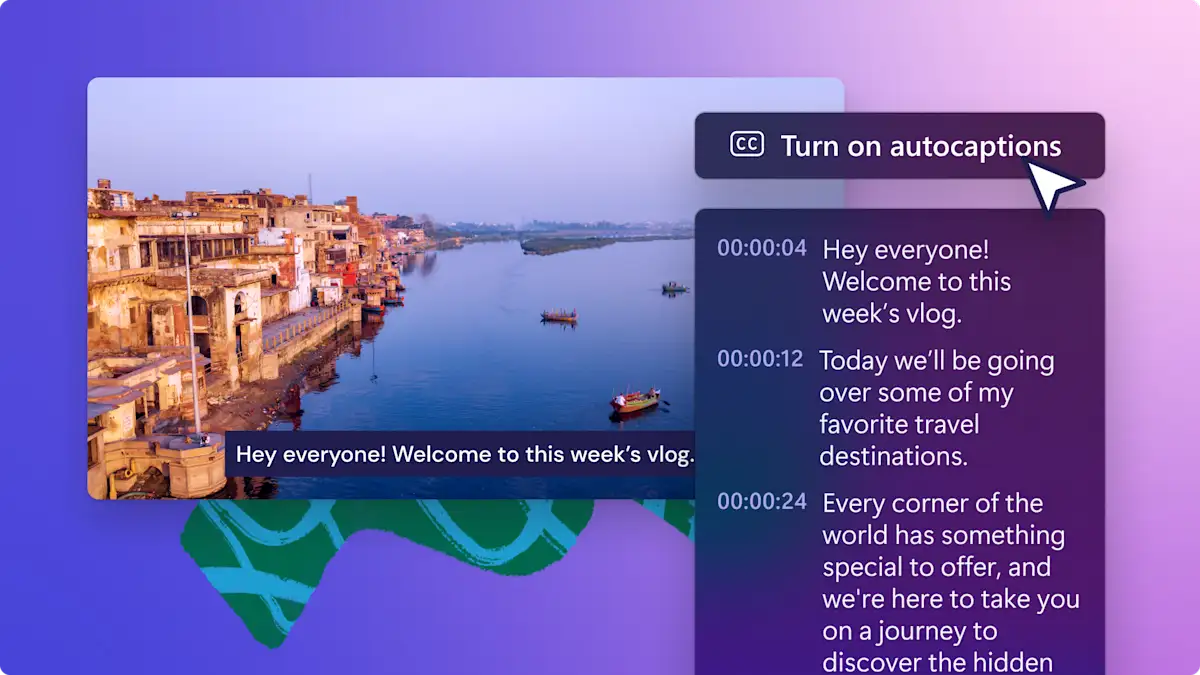
Подавление шума
Уменьшайте фоновый шум в видео и аудиодорожках, а также улучшайте четкость звука с помощью подавления шума на базе искусственного интеллекта.
Устраните плохой звук на оживленных улицах, удалите детскую болтовню или даже сотрите звуки ветра и газонокосилки совершенно бесплатно.
Автоматически устраняйте едва уловимый гул или громкие отвлекающие факторы без ущерба для качества голоса и покупки дорогих микрофонов.

Удаление фона
Легко удаляйте фон любого изображения в своем видео за считанные секунды.
Изолируйте объект на своем изображении, сделав фон прозрачным.
Создавайте подложки из прозрачных логотипов или применяйте для своего изображения фон нового цвета.
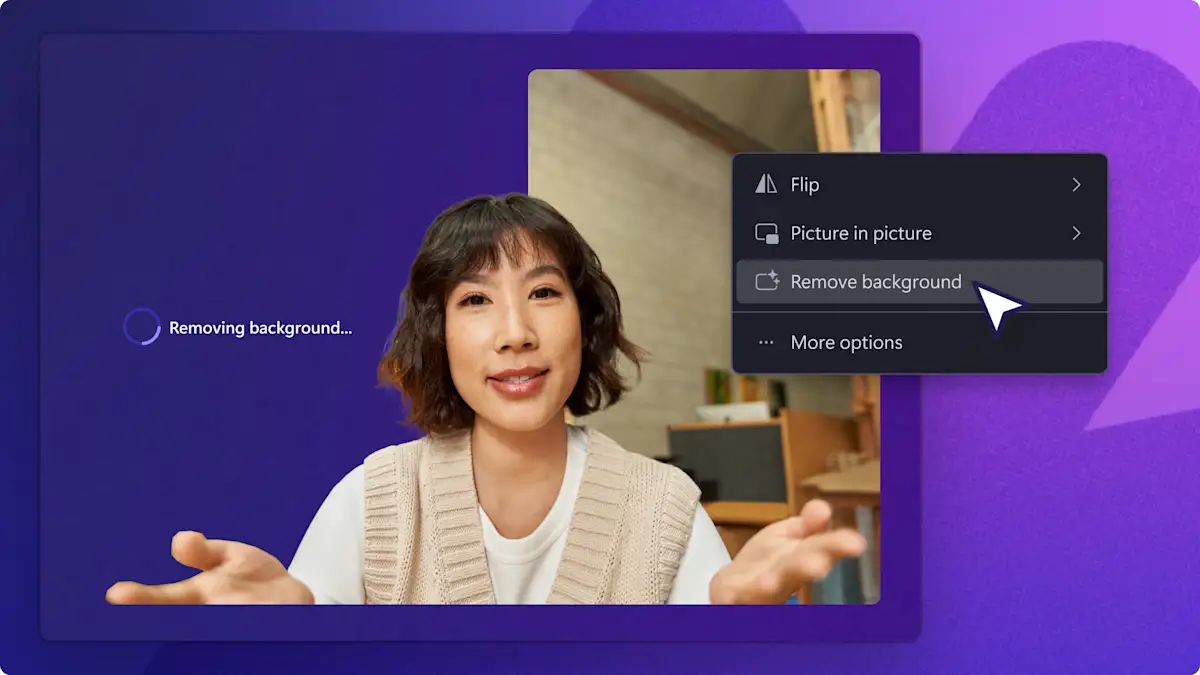
Скоро появится в Clipchamp
Моменты
...и многое другое!

Узнайте, как использовать функции на базе искусственного интеллекта
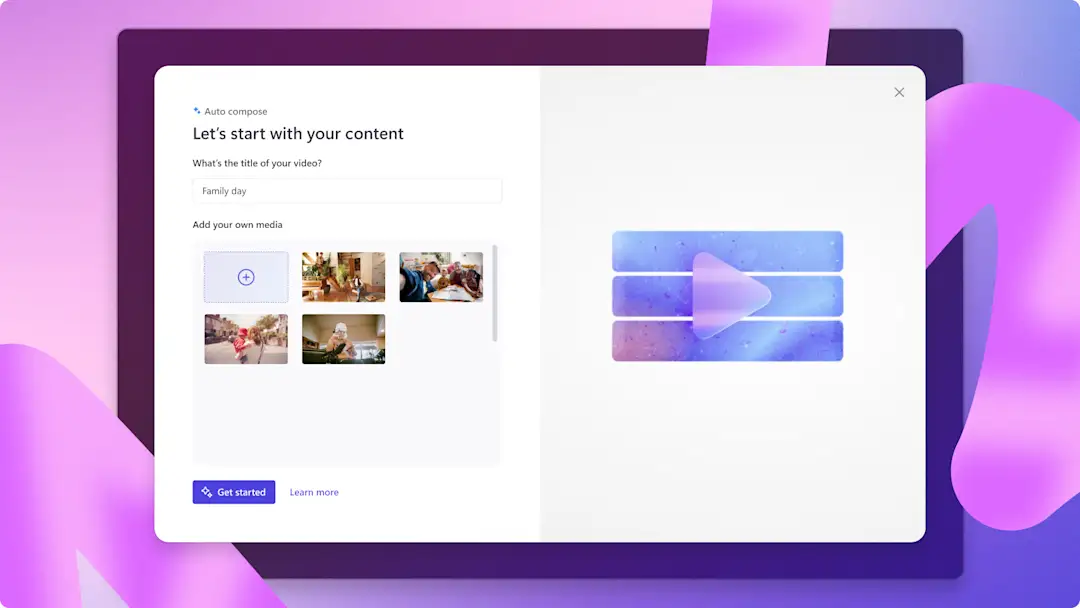

Использование автоматических субтитров в Clipchamp

Новое! Подавление шума в Clipchamp

Новинка! Средство удаления пауз в Clipchamp

Создание голосового сопровождения для видео

Расшифровка текста видео
Часто задаваемые вопросы
Are AI video editing features free in Clipchamp?
Is there a limit to how many AI video editing tools I can use?
Do I need to download AI video editing software to use Clipchamp?
How to use the AI video editor in Clipchamp?
Выбор миллионов любителей и профессионалов
Трудно поверить, что бесплатная версия содержит все эти функции.Мне чрезвычайно понравился бесплатный, полнофункциональный и удобный в использовании сайт для монтажа видео. Это очень здорово!Я в полном восторге от использования этого решения.Clipchamp — основной видеоредактор для всего моего контента, предназначенного для социальных сетей.
Мне нравится простота использования Clipchamp.Это действительно предоставило каждому возможности для создания отличных видео, независимо от опыта или навыков.Если вы являетесь начинающим автором контента или опытным видеоблогером, Clipchamp поможет вам.